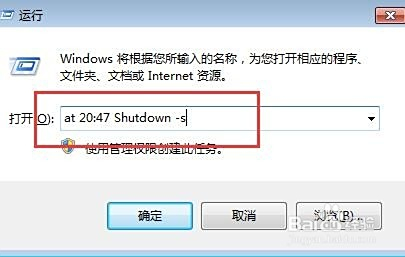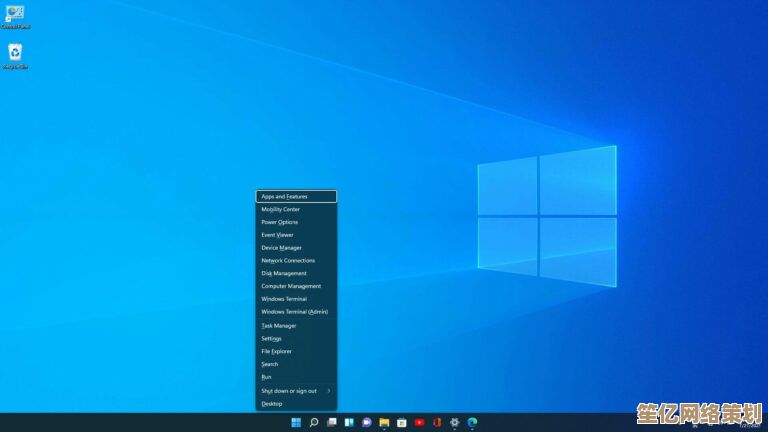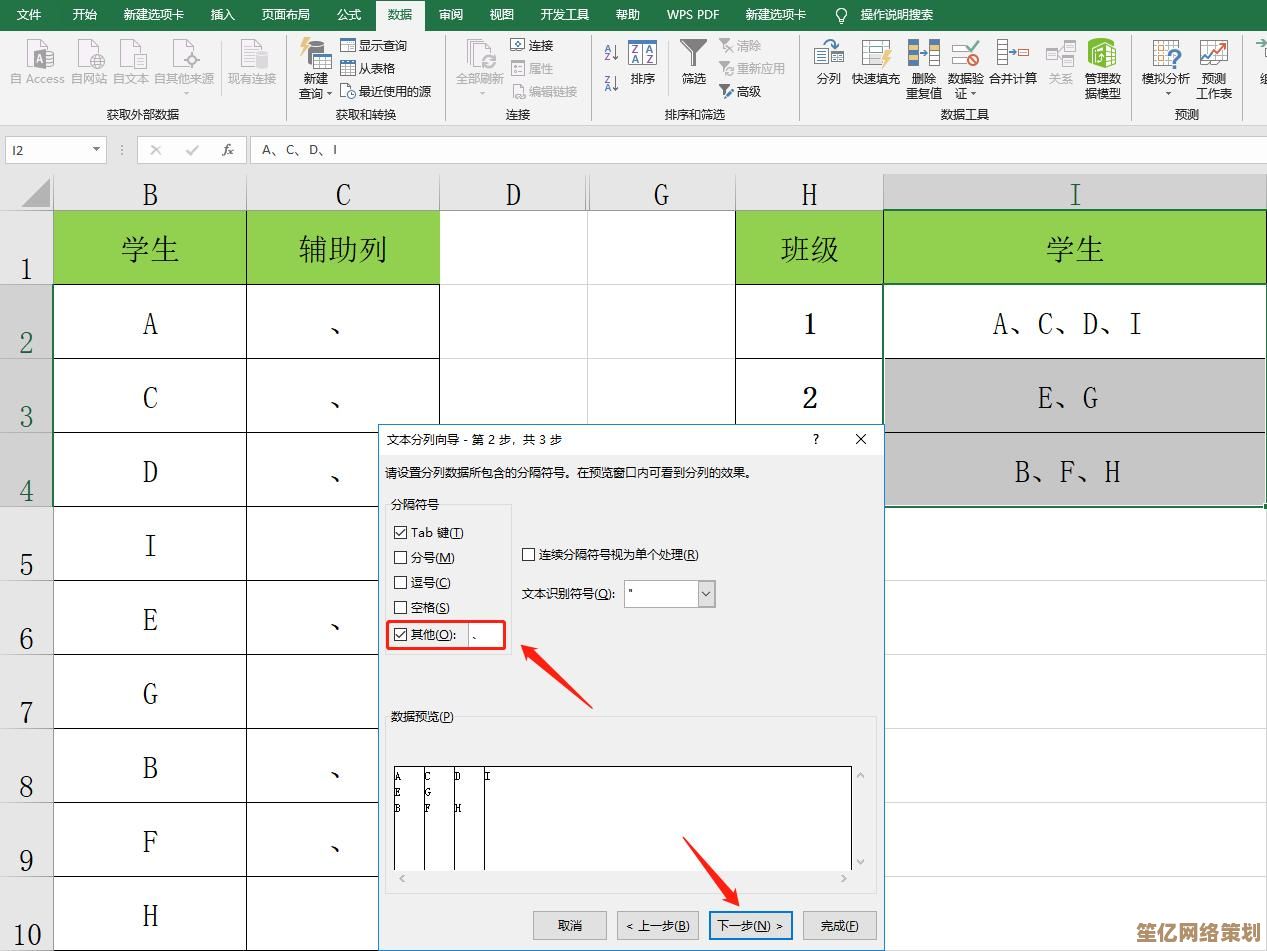清除Word文档页眉横线的详细操作步骤
- 游戏动态
- 2025-10-11 22:03:13
- 1
哎,说到Word页眉里那条烦人的横线,我可太有感触了,每次想做个干净漂亮的文档,它就像个不懂事的客人,不请自来,赖在页眉那里,怎么删正文它都纹丝不动,一开始我也被它折磨得够呛,试过直接选中按删除键,结果当然是……毫无反应,那种感觉,就像你用尽全力一拳打在了棉花上。
后来我才搞明白,这东西根本就不是普通的线条,它是页眉样式自带的“边框”,你得从“边框”这个根源上动手,我来给你唠唠我最常用、觉得最痛快的一种方法,特别直接。
第一步,你肯定知道,就是双击页眉区域,进入编辑模式。 这时候整个页眉处于可编辑状态,那条横线也还在。
关键第二步来了: 你要用鼠标光标,选中页眉里的所有内容,如果页眉是空的,就留个空行也行,一定要确保光标在页眉区域里闪动。
第三步,找到“边框”设置。 在顶部的菜单栏里,找到“开始”选项卡,里面有个像田字格的图标,叫“边框”(鼠标放上去会显示“边框和底纹”),点开它旁边的小箭头,不要选上面的那些线,直接选择最下面的“边框和底纹…”。
第四步,这才是决胜的一击。 会弹出一个对话框,你重点看“设置”下面的选项,默认可能是“方框”或者“阴影”,那条横线就是这么来的,你直接用鼠标点一下“无”!对,就是选“无”,然后右下角点“确定”。
你再看你的文档——哇,世界瞬间清净了!那条倔强的横线就这么消失了,我第一次成功的时候,简直想给微软的设计师发个信息(当然是开玩笑),感觉像是解开了一个小小的谜题。
这个方法有个小细节,如果你的页眉里已经有文字了,这个操作可能会把文字周围的边框也去掉,如果出现这种情况,别慌,你可以在那个“边框和底纹”的对话框里,别选“无”,而是在“应用于”那里确保选的是“段落”,然后在右边“预览”的区域,用鼠标专门去点一下底部的那条线,让它消失,而保留其他三边的线(如果存在的话),这个操作需要一点点精准度,多试两次就熟练了。
说实话,我总觉得这个设计有点反直觉,一个这么常见的需求,为什么不能做得更明显一点呢?比如在页眉编辑状态下,直接给个“删除横线”的按钮多好,可能软件工程师有他们的考虑吧,但我们普通用户就得自己摸索这些小技巧。
希望这个啰嗦但充满我个人血泪史的经验能帮到你,下次再看到那条线,你就能像个老手一样,淡定地把它“请”走了。
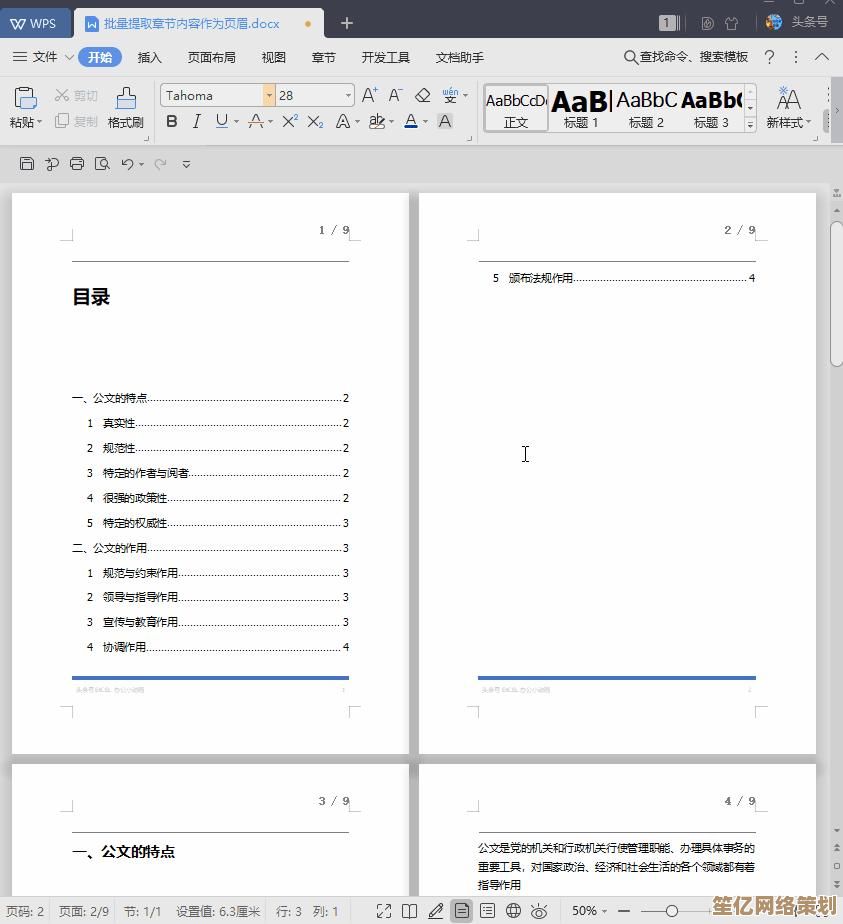
本文由邴合乐于2025-10-11发表在笙亿网络策划,如有疑问,请联系我们。
本文链接:http://waw.haoid.cn/yxdt/24072.html

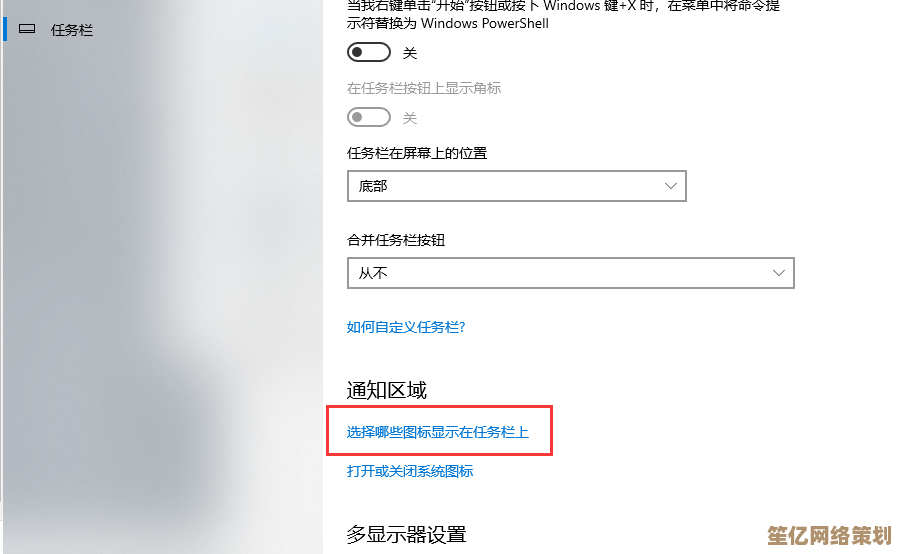

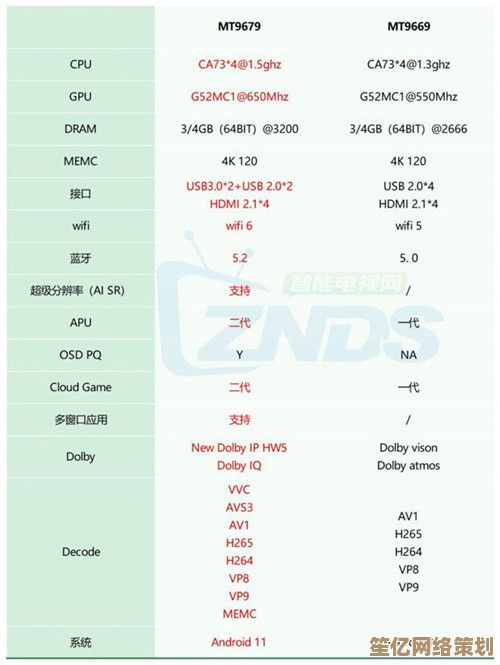
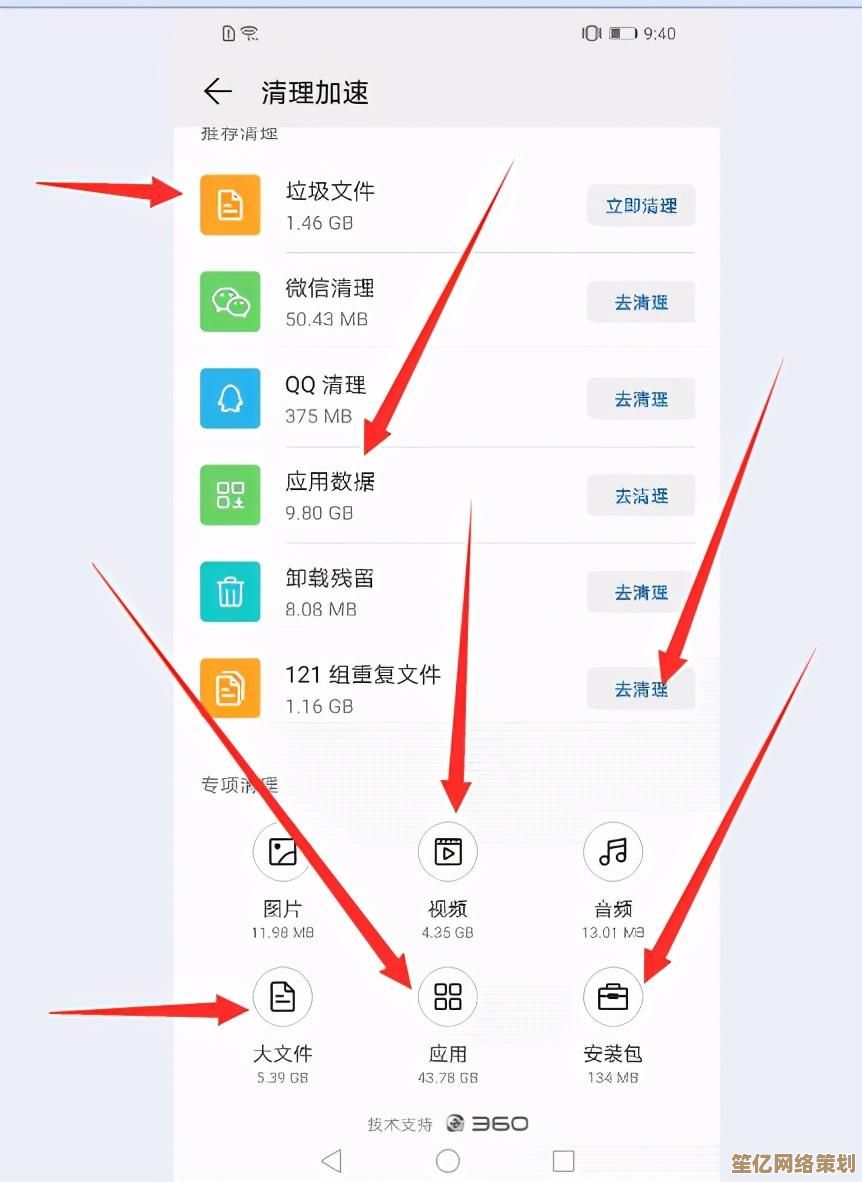
![[e301230v2cpu天梯图]全新升级,计算性能大幅跃升,助您体验极速运算新境界!](http://waw.haoid.cn/zb_users/upload/2025/10/20251011220914176019175478486.jpg)